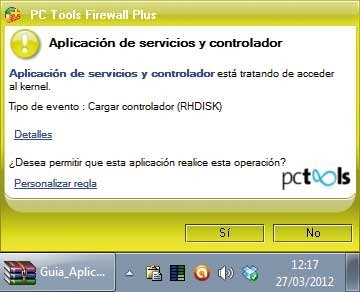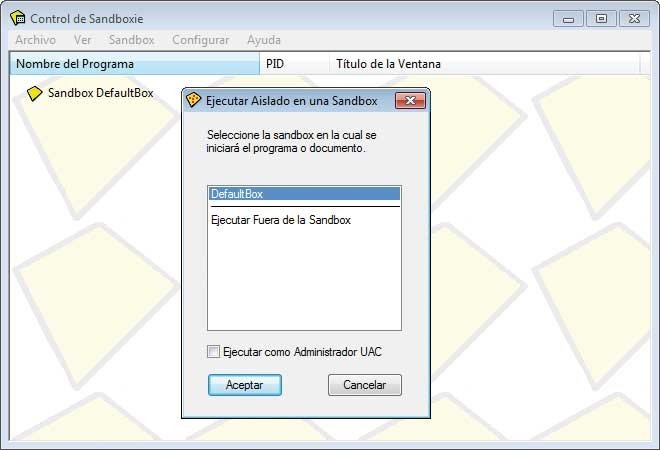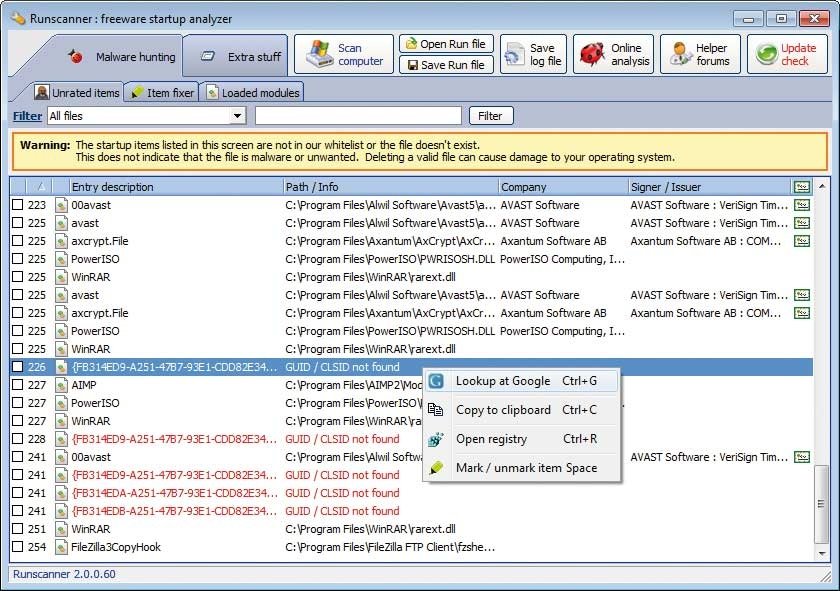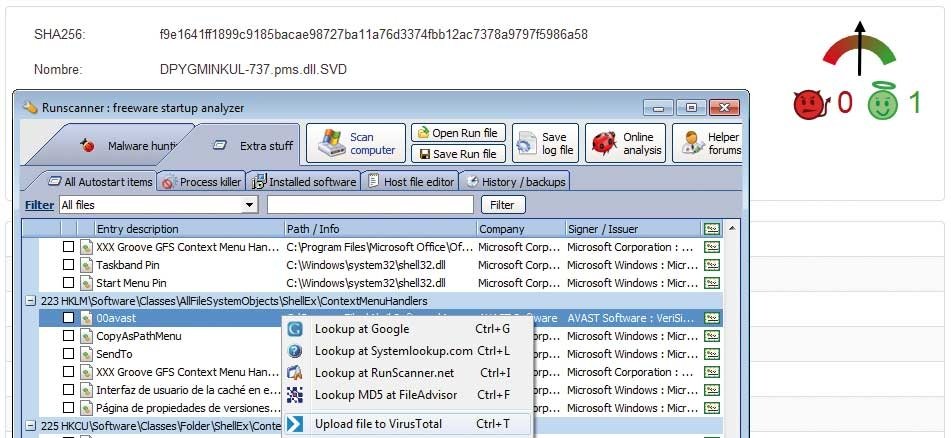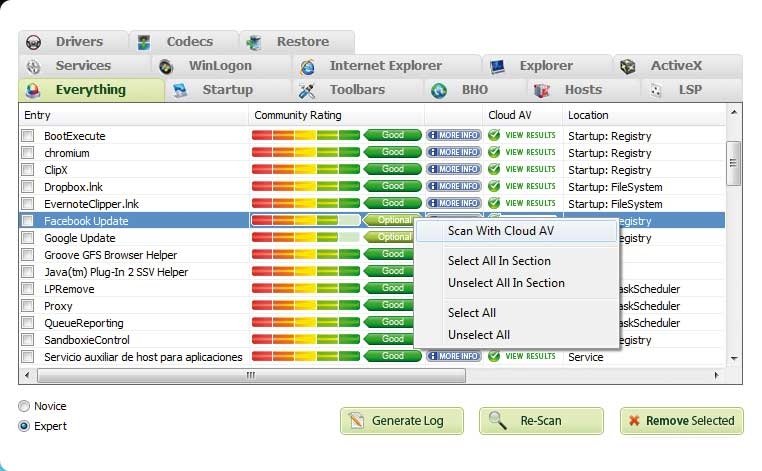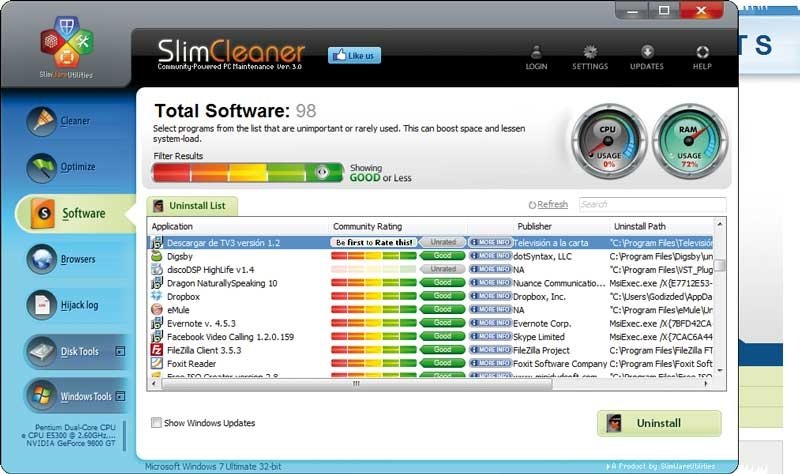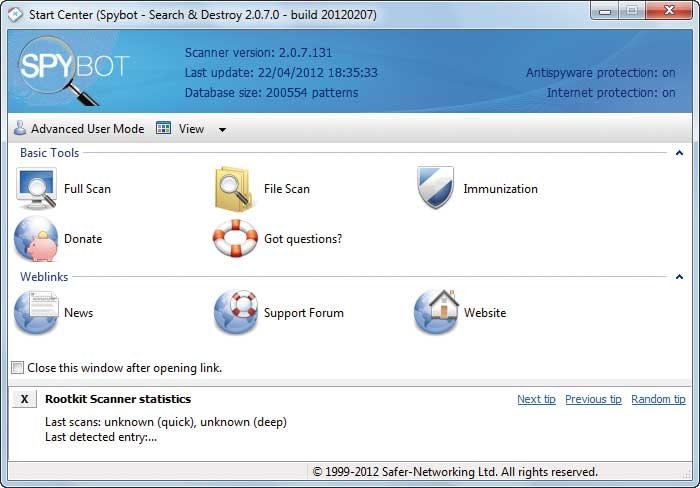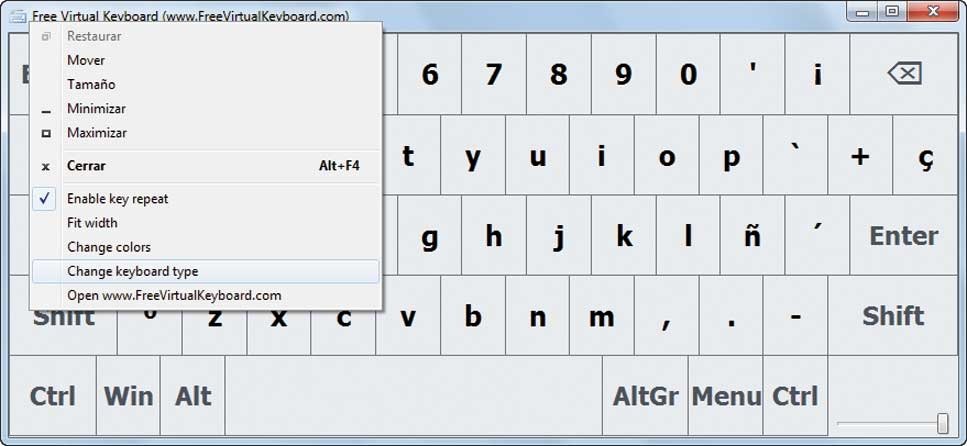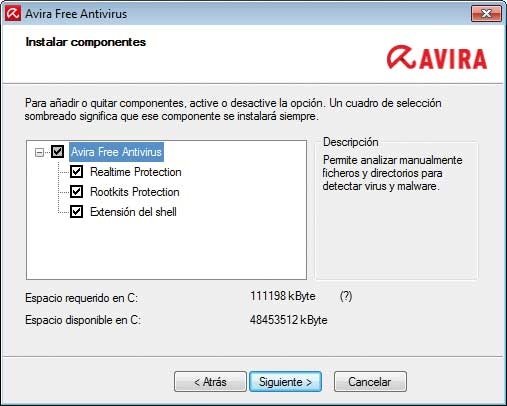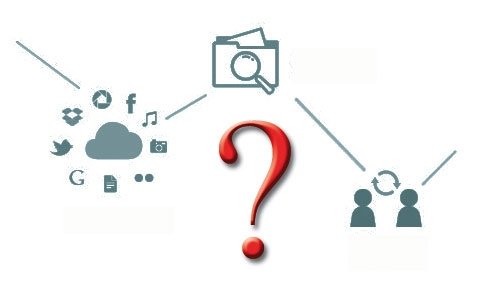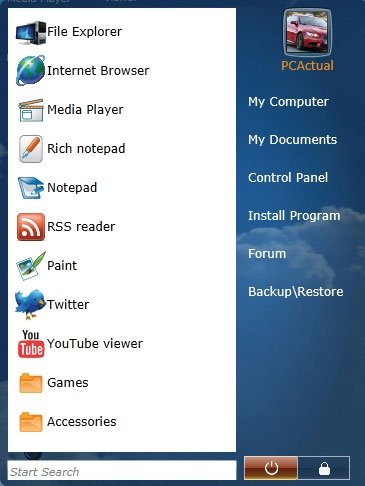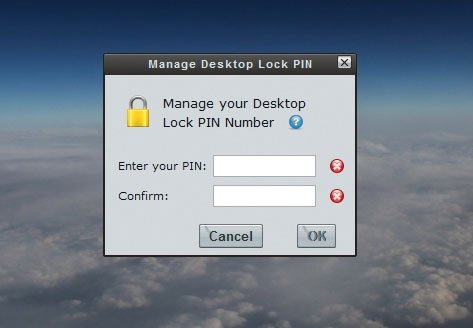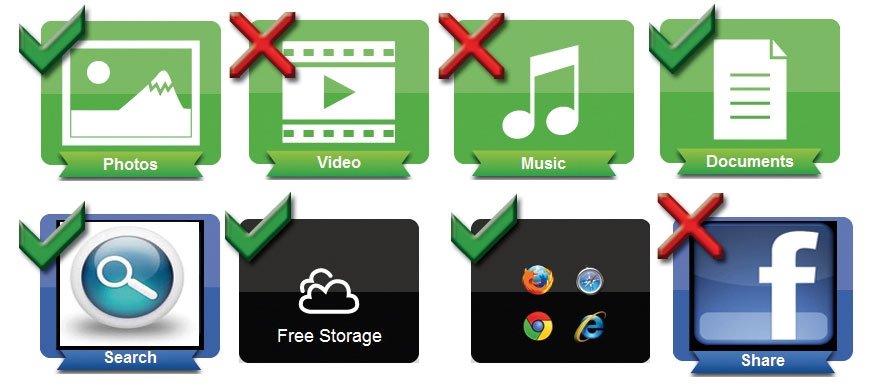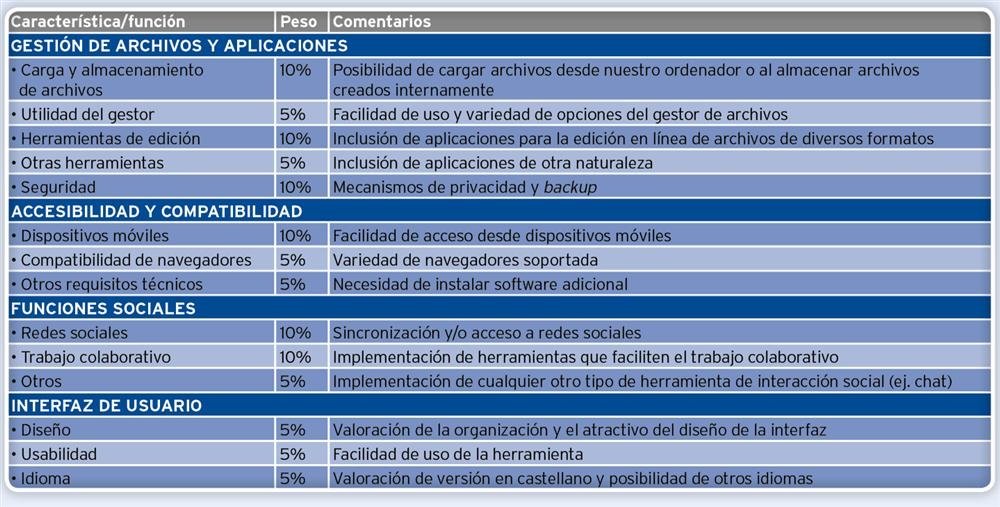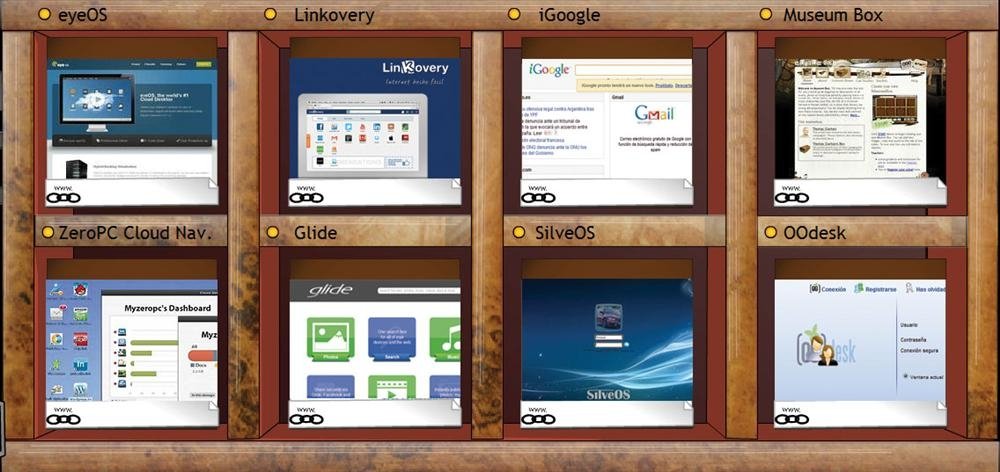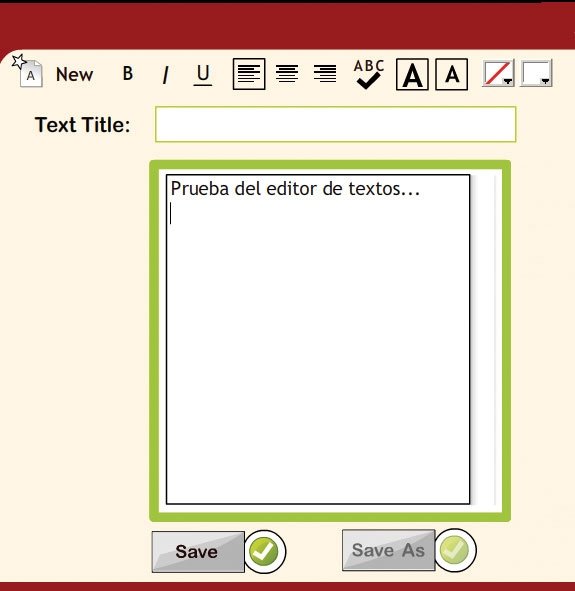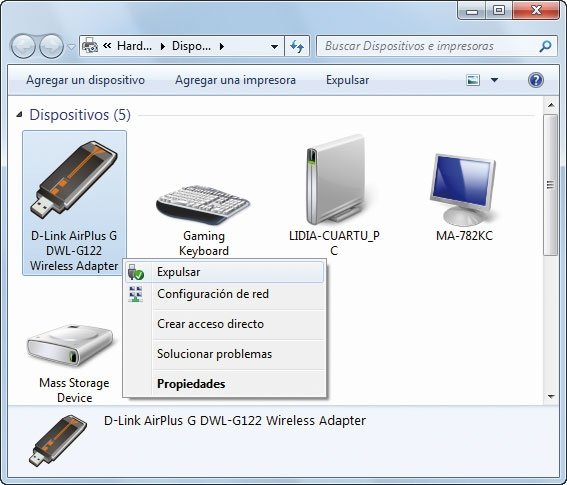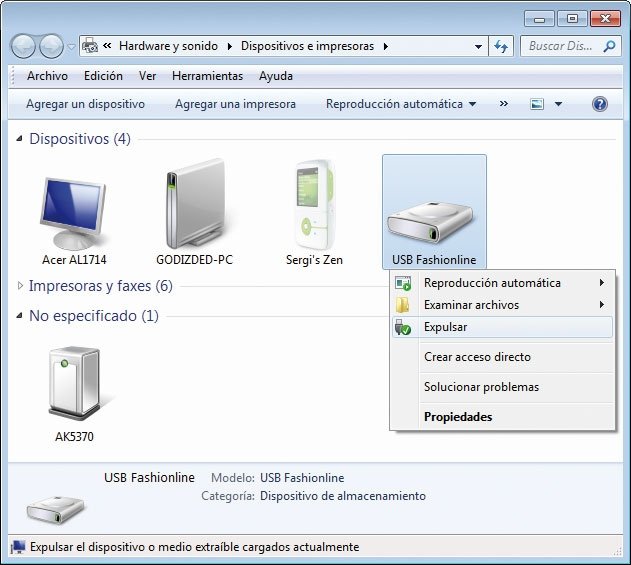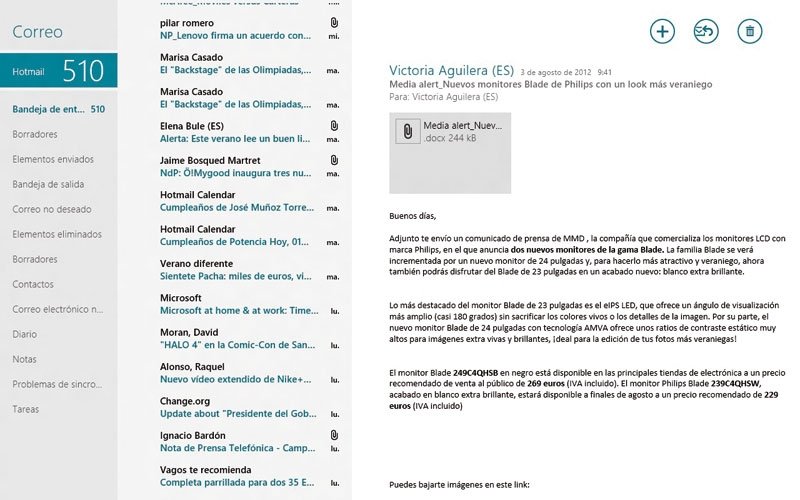Di adiós a las vulnerabilidades de tu PC

Nivel: Intermedio
Al igual que sucede en la medicina y en otros tantos campos, prevenir es mejor que curar. Si nuestro PC está debidamente equipado y nos habituamos a prestar atención a las diversas alertas del sistema operativo y de nuestras aplicaciones de seguridad, mantener el sistema limpio y evitar todo tipo de malware resulta mucho más sencillo que desinfectar el ordenador.Llegados a este punto, veamos cuáles son las principales medidas que podemos tomar para mantenernos protegidos. No hace falta decir que, para complementar todas las que proponemos, es imprescindible que mantengas actualizada tu instalación de Windows a través de Windows Update. Puedes configurar este aspecto entrando en el Panel de control y haciendo clic en el apartado Sistema y seguridad.
En el caso de que la infección se haya producido y en tu PC se encuentren vulnerabilidades, te proponemos diversas herramientas para facilitar su diagnóstico y desinfección.
¡Ojo! ¡Que viene el software!
Que los instaladores de los programas gratuitos y las versiones de prueba incluyan utilidades que, presuntamente, mejorarán el rendimiento de nuestro PC, nos brindarán funcionalidades adicionales o agregarán un interesantísimo software a nuestro navegador, se ha convertido en una práctica tan común que no resulta sencillo dar con asistentes honestos y limpios.Esto se extiende no solo a aplicaciones de dudosa procedencia, sino también a los paquetes de muchos programas interesantes que tratarán de convencernos de que agreguemos software de terceros. Con toda probabilidad no solo nos resultará inútil, sino que, además, puede contener spyware, adware u otras amenazas.
En consecuencia, durante los procesos de instalación, procede con cautela, presta atención a todos los pasos y toma por norma no instalar nada que no forme parte del programa que has elegido en sentido estricto . Si la aplicación contiene malware, muy probablemente, como veremos en breve, el software de seguridad que has habilitado te advertirá en este sentido. En nuestro apartado dedicado a la protección en Internet pasaremos repaso, además, a extensiones que podemos añadir a nuestro navegador para que nos prevengan contra la ejecución de código pernicioso.
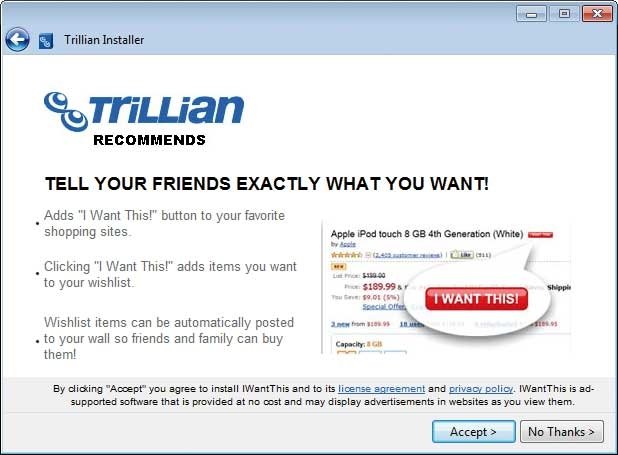
Combate el malware y otras amenazas
Un buen software antivirus resulta hoy en día totalmente imprescindible. Como alternativa a Security Essentials, la opción gratuita que nos ofrece Microsoft para la protección en este ámbito, te proponemos instalar Avast! Free Antivirus 7, que te ofrece muchas más opciones sin obligarte a desembolsar un solo céntimo.1. Los Escudos y la asistencia remota
Ya hemos hablado en términos elogiosos en más de una ocasión de las versiones anteriores de la aplicación que nos ocupa, y lo cierto es que los meses que han transcurrido desde que comenzamos a probar la séptima entrega de la saga no han hecho sino corroborar que difícilmente encontrarás una alternativa mejor.Tras desinstalar el antivirus que estabas utilizando para prevenir conflictos y añadir Avast! Free Antivirus 7 a tu equipo, haz doble clic sobre el icono que habrá agregado al extremo derecho de tu barra de tareas para configurarlo. Usa el apartado Escudos en tiempo real para activar y desactivar sus módulos.
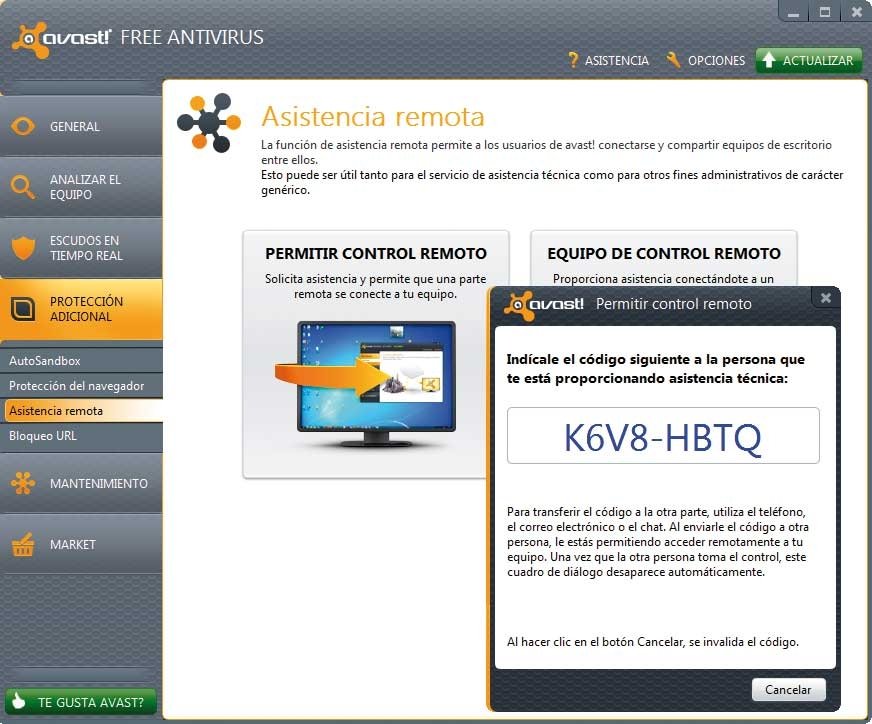
La sección Analizar el equipo, por supuesto, te ayudará a detectar vulnerabilidades. Recurre a ella para asegurarte de que tu PC no presenta ningún punto débil. Si el antivirus te advierte de que existen problemas graves y no aciertas a dilucidar cómo solventarlos, utiliza la nueva funcionalidad Asistencia remota para que un amigo que tenga instalado Avast! pueda ayudarte. Bastará con que hagas clic en Permitir control remoto y que le facilites por correo electrónico el código que aparecerá en pantalla para que pueda tomar los mandos de tu PC y trabajar con él desde su hogar.
2. Un Sandbox automatizado
El sandbox es un espacio estanco en el que Avast! te propondrá ejecutar los archivos que, a priori, puedan entrañar algún peligro para tu equipo. Todo cuanto ejecutes en él no se propagará por tu ordenador, por lo que incluso el software que está efectivamente infectado no tendrá acceso al Registro y a las principales áreas del sistema para provocar daños.En la práctica, como es natural, siempre cabe la posibilidad de que Avast! identifique como potencialmente amenazantes algunos programas que no lo son. Tras asegurarte al 100% de que son fiables, puedes autorizar su ejecución normal entrando en el apartado Protección adicional y haciendo clic en el botón Opciones de la pestaña AutoSandbox. En la sección etiquetada como Archivos que serán excluidos del Sandbox automático, pulsa el botón Añadir, haz clic en Examinar y utiliza la ventana que se abrirá para seleccionar el fichero ejecutable.
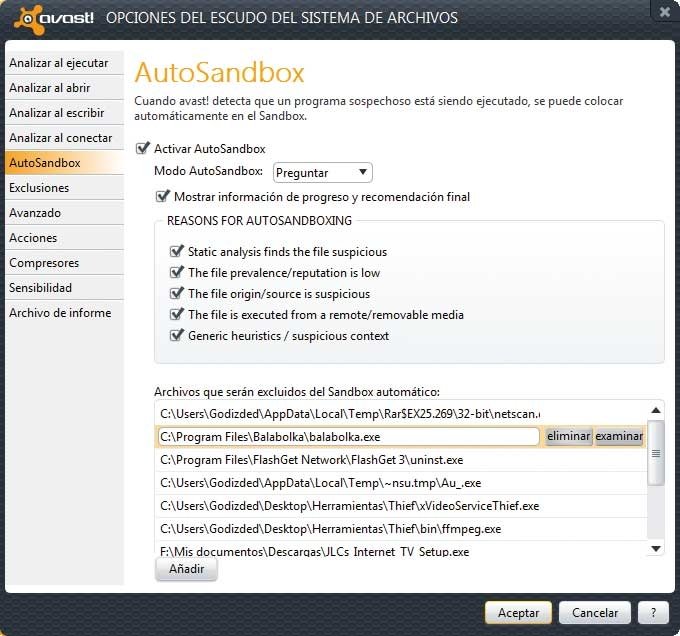
Un buen cortafuegos
Un firewall de calidad resulta fundamental para mantener nuestro equipo guarecido contra amenazas en lo referente a las conexiones de red, y en este sentido tanto ZoneAlarm Free Firewall 2012 como Comodo Firewall for Windows son dos buenas opciones gratuitas.Si te decantas por PC Tools Firewall Plus 7, además de protección a nivel de red, disfrutarás de advertencias sobre el software que trata de acceder a las áreas clave del sistema y efectuar cambios importantes. Un cuadro de diálogo emergente te permitirá bloquearle el acceso.